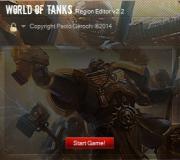Ses kartı nasıl geri yüklenir. Windows XP bilgisayarında ses yoksa ne yapmalı
İşitme, bilgi algısının en önemli kaynaklarından biridir. Her birimiz müzik dinlemeyi, modern stereo efektlerle film izlemeyi, harika melodiler üreten enstrümanlar çalmayı severiz. Ses bir bilgisayarda yeniden üretilirse, sadece "kaliteli dalgaları" algılamamızı sağlamaya çalışan ses endüstrisinin harikalarının tadını çıkararak, istediğimizi dinleyebiliriz. Ama ya eğer bilgisayarda ses kayboldu? Aynen böyle, aldı ve ortadan kayboldu! Nedenlerini anlayalım.
Öncelikle ses ayarlarını kontrol etmeniz gerekiyor. Belki yanlışlıkla sesi kapattınız veya en aza indirdiniz. Başlat - Ayarlar - Denetim Masası - Sesler ve Ses Aygıtları'na gidin. Volume - Advanced bölümünü seçiyoruz. Ses kontrolü görünmelidir. Sesin kapalı olmadığından emin olun.
Hoparlörlerin açılmaması diğer bir yaygın nedendir. Evet, evet ve bunda komik bir şey yok. Servis merkezleri zaten benzer sorularla uğraşmak zorunda kaldı. Alternatif olarak, teller hoparlörlerde basitçe kesildi, fişler açılmadı (yanlış açıldı). Sadece fişi daha sert itmeniz veya bağlantının doğru olup olmadığını kontrol etmeniz yeterlidir.
Şimdi daha ciddi sorunlara dönüyoruz. Eğer herhangi bir nedenle bilgisayarda ses kaybolduve yukarıdaki yöntemler yardımcı olmuyor, bu da sürücülerin yanlış yüklenmiş olduğu bir seçenek olduğu anlamına gelir. "Ahşabın eğri durduğunu" nasıl anlarsınız? Başlat - Ayarlar - Denetim Masası - Sistem - Donanım - Aygıt Yöneticisi - Ses, video ve oyun cihazlarına gidiyoruz.
Herhangi bir parametrenin yanında bir ünlem işareti varsa, bir sorun var demektir. Bu durumda, eski sürücüleri kaldırmayı deneyin. Biz seciyoruz ses kartı, sağ fare düğmesine ve ardından Özellikler'e basın. Bu menü görünecektir:
Kaldır'a tıklayın, ardından sürücüleri yeniden başlatın ve yeniden yükleyin. Her şey çalışmalı. Bu tür hatalara ne yol açmış olabilir? İlk olarak, eski sürücülerin üzerine sürücülerin yüklenmesi (önce onları kaldırmadan). İkincisi, virüsün etkisi. Üçüncü olarak, yanlış sistem için sürücülerin yüklenmesi (XP için indirin ve Vista'ya yükleyin). Bu nedenle, sürücüyü yeniden yüklerken dikkatli olun.
Şimdi ses kodeklerine geçelim. Kısaca duralım ve ne tür hayvanlar olduklarını düşünelim. Ses kodekleri yardımıyla dijital ses verilerinin sıkıştırılması ve açılması (sıkıştırma ve açma) ses formatına göre gerçekleşir. Ana görevleri, dosyayı en küçük boyuta (formatın izin verdiği ölçüde) küçülterek mümkün olan en yüksek kalite / doğrulukta bir ses sinyali üretmektir. Çok sayıda kodlayıcı, ses çalarlarla (örneğin Winamp, Windows Media Player, vb.) "İşbirliği yapan" yazılım kitaplıkları olarak uygulanır.
Ses kodeklerini yüklemezseniz, bazı programlar basitçe ses çalmayacaktır. Yani, işe yarayacaklar, ancak bir şey duymak imkansız olacak (örneğin, Windows'u başlattığınızda bir melodi duyarsınız ve Winamp'ı açtığınızda artık ses çıkmaz). Bu nedenle ses kodeklerini kurmak önemlidir. O zaman "neden bilgisayarda ses kayboldu?! ". Son zamanlarda, birçok codec bileşeni sözde "codec paketleri" - bir koleksiyon en iyi ses ve video codec bileşenleri. Onları kurduktan sonra, oynatmanın imkansızlığı konusunda endişelenemezsiniz.
Ses çalışmazsa, ses kartını (veya ses kartı entegre edilmişse bilgisayarı) servis merkezine taşımanız gerekecektir.
Bir şeyler yolunda gitmiyor ve nitelikli yardım mı istiyorsunuz? Lütfen KLiK şirketi ile iletişime geçin. Nedenini çabucak anlayacaklar bilgisayarda ses kayboldu... Bilgisayarlar ve dizüstü bilgisayarlarla ilgili tüm sorunlar da burada çözülecektir. Bize ulaşın, yardımcı olmaktan her zaman mutluluk duyarız!
Yeniyse işletim sistemleriÇoğu cihaz için ah sürücüleri otomatik olarak yüklenir, bu da birçok sorunu sessizce çözer, ardından önceki sürümler Windows bu özelliğe sahip değildir. Bu nedenle, birçok kullanıcının sürücüleri manuel olarak araması, indirmesi ve yüklemesi gerekir.
Çoğu zaman bu daha sonra olur windows kurulumları XP, kullanıcının bir ses kartı dahil tüm cihazlar için eksik sürücüleri yüklemesi gerektiğinde.
Pek çok farklı ses kartı olduğundan, bazı durumlarda bilgisayarınızda hangi kartın takılı olduğunu belirlemek çok zordur. Ek olarak, bazı üreticiler aygıtları için tüm işletim sistemleri için değil, yalnızca bazıları için sürücü sağlar.
Daha nadir bir durum, ses kartının kendisinin arızalanmasıdır. Kural olarak, bu oldukça nadiren olur ve ses kartının değiştirilmesine geçmeden önce, diğer tüm yöntemleri deneyerek nedenini daha kesin olarak belirlemeniz önerilir.
Ses olmamasının nedenleri
Yazılım sorunları
Bilgisayarınız neden ses vermiyor? Sesin olmamasının en yaygın nedeni, yanlış yüklenmiş yazılım veya hiç yazılım olmamasıdır. Sistemde ses çalmak için, ses kartınız için bir sürücüye ihtiyacınız vardır. Çeşitli biçimlerdeki ses ve video dosyalarını oynatmak için uygun codec bileşenleri gerekir.
Ses sürücüsü
Kural olarak, diskteki aygıt için sürücüler sağlanır, ancak bunları üreticinin web sitesinden de indirebilirsiniz. Ses kartınızın ne modelini ne de üreticisini bilmiyorsanız, bu işletim sistemi için üretici tarafından sağlanmışsa, aygıtınız için sürücüleri otomatik olarak bulacak olan Driver Pack Solution programını kullanabilirsiniz.
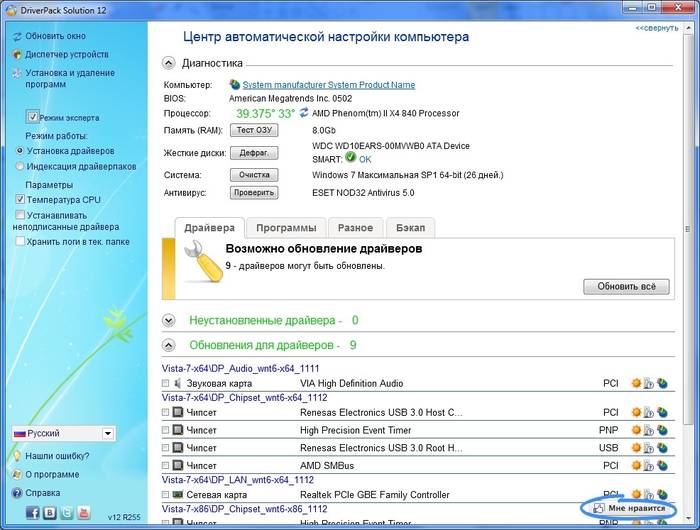
Ses / video codec bileşenleri
Videoda ses yoksa veya müzik çalmıyorsa, çoğu durumda bilgisayarda codec bileşeni yoktur. Çeşitli biçimlerdeki kliplerin ve filmlerin ses dosyalarını oynatmak için, bir paket kodek yüklemeniz gerekir. En popüler codec paketlerinden biri "K-Lite Mega Codec Paketi"... İndir bu set kodekler yazılım portallarında mevcuttur.
BIOS ayarları
Bazı durumlarda, ses kartı BIOS'taki başka bir kullanıcı tarafından devre dışı bırakılabilir. Her BIOS üreticisi için ses kartını etkinleştirme ve devre dışı bırakma seçeneği farklı bölümlerde olabilir, bu nedenle adlar dikkate alınan seçeneklerden farklı olabilir. Her şeye rağmen, prensip aynıdır.
Etkinleştirmek için ihtiyacınız olan:
- bilgisayarın türüne bağlı olarak del veya F2 tuşuna basarak bilgisayarı açtığınızda BIOS'a girin;
- entegre ses kartını etkinleştirmek için, On Board Audio Controller parametresini bulun ve Enabled moduna geçin;
- harici bir ses kartını etkinleştirmek için, "Ses Denetleyicisi" adlı bir seçeneği veya ses kartınızın adıyla, örneğin AC 97 veya HD Ses ile arayın.

BIOS'ta devre dışı bırakılmış bir ses kartı çok nadir görülen bir durumdur, diğer parametrelerde yanlışlıkla değişiklik yapılmasını önlemek için BIOS'a girmeden önce geri kalan öğeleri kontrol etmenizi şiddetle tavsiye ederiz.
Virüsler
Codec bileşenlerinin, sürücülerin ve ayrıca bir ses kartının düzgün çalışmama yollarından biri virüslerdir. Bu sorunu çözmek için bir antivirüs kurmanızı öneririz. En etkili antivirüsler ESET 32 ve Kaspersky... Eğer arıyorsan ücretsiz antivirüs indirebilirsin dur resmi siteden. Virüsten koruma yazılımını yükledikten sonra, tüm diskleri virüslere karşı kontrol etmeniz gerekir.
Video: Windows 7 bilgisayarınızda ses kaybederseniz?
Ayarlarda ses
Ses kartınız için sürücülerin yüklenmesi yardımcı olmadıysa, ses ayarlarında ses seviyesinin minimuma ayarlanması veya tamamen kapatılması mümkündür.
Bu parametreleri kontrol etmek için aşağıdaki ayarları açın:
- başlata basınız";
- "Denetim Masası" bölümünü açın;
- "Ekipman ve Ses" alt bölümüne gidin;
- "Ses" menüsünde ses cihazınızı etkinleştirebilir veya devre dışı bırakabilir ve ayrıca ayarlanan ses seviyesini kontrol edebilirsiniz;
- gelişmiş bölümü ayrıca hoparlörleriniz için sesli tanılama sağlar.

Ses daha sessiz hale geldi, nasıl eklenir?
- ekranın sağ alt köşesine gidin;
- ses simgesinin aranması;
- ses seviyesi kaydırıcısına basın ve kaldırın.
Ayrıca dizüstü bilgisayarlarda ve bazı klavyelerde ses seviyesinden sorumlu özel tuşlar vardır. Bu şekilde dizüstü bilgisayarın ön kısmındaki sesi ayarlayabilirsiniz.
ZTE ZXA10 F660 yönlendiricinin nasıl kurulacağından emin değilim. Burayı oku.
Ses seviyesi kontrolü, Fn tuş kombinasyonu + ses seviyesi işaretli bir tuş veya karşılık gelen simgelere sahip ayrı dokunma veya mekanik düğmeler kullanılarak gerçekleştirilir.
Ses cihazlarıyla ilgili sorunlar
Adımların hiçbiri işe yaramadıysa ve hala ses yoksa veya garip bir parazit görünüyorsa, büyük olasılıkla ses cihazlarından biri çalışmıyordur.
Hoparlör arızası (kablolar veya hoparlörler)
Aralıklı olarak sesi kaybederseniz kişisel bilgisayar, sonra kontrol edilmesi gereken ilk şey hoparlör kablolarını bilgisayara bağlamaktır. Stereo hoparlörler, kural olarak, bir mini Jack kullanılarak yeşil bir ses kartı konektörüne bağlanır.

Kablo doğru konektöre bağlıysa, kablonun kendisini değiştirmeyi denemeli veya diğer aygıtlardaki kabloyu kontrol etmelisiniz.
Bozuk hoparlörlerden gelen ses olmayabilir veya bozuk olabilir. Hoparlörlerinizin sağlığını kontrol etmek için, aynı konektör ve kabloyu kullanarak başka bir cihaza bağlanarak hoparlörlerinizi kontrol etmeniz gerekir. Ses cihazlarınızı teşhis etmek için bir uzmana başvurmanız gerekir.
Ses kartı arızası
Ses kartı arızalanırsa, ses de olmayabilir veya parazitle yeniden üretilebilir veya kaybolabilir veya yabancı sesler görünebilir.
Ses kartını teşhis etmek için aşağıdaki işlemleri gerçekleştirmelisiniz:
- win + R tuşlarına basın;
- dxdiag girin ve Tamam'a tıklayın;
- görünen pencerede "Ses" sekmesine gidin;
- notlar satırında, ses kartınızla ilgili sorunlar hakkındaki bilgileri görüntüleyebilirsiniz.

Ses kartımı nasıl düzeltirim? Ne yazık ki, başarısızlık durumunda ses cihazı uygun servis merkezine başvurmanız gerekecektir.
Videoda bilgisayarda ses yok, ne yapmalıyım?
Daha önce belirtildiği gibi, videonuzda ses yoksa, büyük olasılıkla belirli medya dosyası formatlarını oynatmak için kodekleriniz yoktur. En yaygın codec paketlerinden biri "K-Lite Codec Paketi", birçok siteden indirebileceğiniz.
Sebepleri ortadan kaldırıyoruz
Zayıf ses ne yapmalı?
Büyük olasılıkla, ses seviyesi kaydırıcısı düşük bir düzeye ayarlanmıştır. Sesi değiştirmek için, sağ alt köşedeki ses simgesine tıklamanız gerekir.
Bilgisayarınızın sesi kapalı mı?
Bu sorunu çözmek için, bağlantıyı kontrol etmeniz veya kopmuş olabilecek kabloyu değiştirmeniz gerekir.
Bilgisayarımın sesini nasıl geri alabilirim?
İşletim sistemini yeniden yükledikten sonra ses gelmiyorsa, ses kartınızın sürücüsünü yüklemeniz gerekir. Kartın modelini veya adını bilmiyorsanız, sürücüyü otomatik olarak kurmak için DriverPackSolution programını kullanın.

Kulaklıklarda ses kapalı mı?
Kulaklık ses seviyesini kontrol edin. Ses maksimum seviyeye ayarlanmışsa, kulaklık kablosu kopmuş olabilir, başka bir cihazdaki kulaklıkları kontrol edin.
Aniden kaybolan ses nasıl bulunur?
Bilgisayar ve hoparlörlere giden kablo bağlantısının güvenilirliğini ve ses seviyesini kontrol edin. Hem bağlantı hem de ses seviyesi normalse, kabloyu ve hoparlörleri başka bir ses kaynağına bağlayarak kontrol etmelisiniz.
Hoparlörlerde kötü ses bozuk
Doğruluğu kontrol edin yüklü sürücü ses kartınız için üreticinin web sitesinde. Hoparlörleri ve ses kartını bağlayan kabloyu da kontrol etmeniz önerilir. Kabloyu değiştirdiğinizde herhangi bir gelişme fark etmezseniz, büyük olasılıkla ses kartınız veya hoparlörleriniz çalışmıyordur.
Sesi geri yükleme
Yeniden yüklenmiş bir sistemde sesin geri yüklenmesi, işletim sisteminiz için bir sürücü yüklenerek yapılır. Sürücü, ses kartı üreticisinin resmi web sitesinden indirilebilir.
Bu talimatlar sayesinde, kullanıcıların çoğu, yeniden üretilen sesin olmaması veya kalitesizliği ile ilgili sorunları çözebilecek. Ses sorunları, maalesef, eski işletim sistemlerinin yanı sıra nadir ses kartlarının kullanıcıları arasında oldukça yaygındır.

En sorunlu görev, ses cihazınız için sürücüleri bulmaktır. Çoğu ses kartı anakarta entegre olduğu için modeli belirleyin ses kartı biraz zor olabilir.
Çoğu durumda, Sürücü Paketi Çözümü, ses kartınız için doğru sürücüyü seçmenize yardımcı olabilir. Bu uygulama, farklı işletim sistemleri için birçok sürücü içerir.
Bugün bilgisayarın neden ses çalmıyor... Bir bilgisayar veya dizüstü bilgisayardaki ses eksikliğinden daha kötüsü, yalnızca görüntü yok (şaka)... Çoğu insan yalnızca monitöre bakmakla kalmaz, aynı zamanda müzik dinleyin, diğer insanlarla iletişim kurun.
Bilgisayarımdaki sesi nasıl geri yüklerim? Noktaları düşünelim.
Hoparlör sorunları (kulaklık)
Sadeliğe rağmen Kontrol, ne:
- ağa hoparlörler dahildir;
- çalışmalarının göstergesi açık;
- hoparlörlerin veya kulaklıkların takılı olduğu bilgisayardaki yuva yeşil olmalıdır;
- performanslarını başka bir bilgisayar, dizüstü bilgisayar, TV, telefon veya kayıt cihazında kontrol edin.
Devre dışı bırakılan oynatma cihazı
Yanlışlıkla veya kasıtlı olarak ses genellikle kaybolur kopukluklar... Her şeyden önce olup olmadığını görün hoparlör simgesinde kırmızı daire... Her şey yolundaysa, oynatma cihazlarını kontrol etmeniz gerekir. Bunu yapmak için tıklayın hoparlör simgesinde (sağ alt köşede saatin yanında) sağ fare düğmesi ve menü öğesini seçin "Oynatma aygıtları".

Pencere göründüğünde "Ses", cihaz listesinin şunu içerdiğini kontrol edin: "Hoparlörler"... Bu öğe mevcut değilse, bu pencerenin herhangi bir yerinde farenin sağ düğmesine basın (RMB) ve kutuyu işaretleyin Devre Dışı Bırakılan Cihazları Göster... Hoparlörler devre dışı bırakılmış cihazlar listesinde göründüğünde, üzerlerine sağ tıklayın ve "Etkinleştirme".
Sorun giderme
Tıklamak Başlat,ardından arama çubuğuna kelime öbeğini girin "Sorun giderme".Menü öğesini seçin "Ekipman ve Ses",git "Sesi Oynat" ve düğmeye basın "Daha ileri".

Arıza, araçlarla araştırılacaktır. pencereler ve başarılı olmak mümkün olabilir elemek.
Windows Ses Hizmeti
Tıklamak Başlat ve arama çubuğuna kelimeyi girin "Hizmetler"... Listeden Windows Ses hizmetini bulun. Durumunun "Gerçekleştirildi" ve Başlangıç \u200b\u200btürü "Otomatik olarak".

Eyalet önerilenden farklıysa, tıklayın PKM... Menüde seçin "Özellikleri" ve uygun başlangıç \u200b\u200btürünü ayarlayın, tıklayın "Başlat" ve "Tamam".
Sürücüler
Belki de sesin çalışmamasının nedeni yanlış veya eksik ses sürücüleridir. Sürücü bulma ve yükleme prosedürü makalede zaten tartışılmıştır.
Ses durumunda, sürücülerin doğru kurulup kurulmadığını kontrol etmelisiniz.
 Ses cihazı simgesinde ünlem veya soru işaretlerisonra ara ve kur mevcut sürücüler.
Ses cihazı simgesinde ünlem veya soru işaretlerisonra ara ve kur mevcut sürücüler.
Özetleyelim
Yani, eğer varsa bilgisayarda ses çalınmıyor, sonra:
- hoparlörlerinizi / kulaklıklarınızı kontrol edin;
- çalma cihazının ses yöneticisinde etkin olup olmadığı;
-kullanım eleme windows sorunları;
- dahil mi windows hizmeti Ses;
- sürücülerin doğru yüklenip yüklenmediğini kontrol edin.
Çoğu durumda, bilgisayardaki ses kaybolduğunda sorunu gidermek için bu yeterlidir.